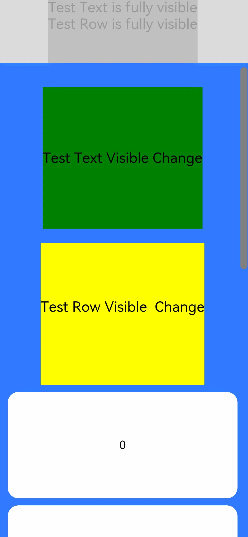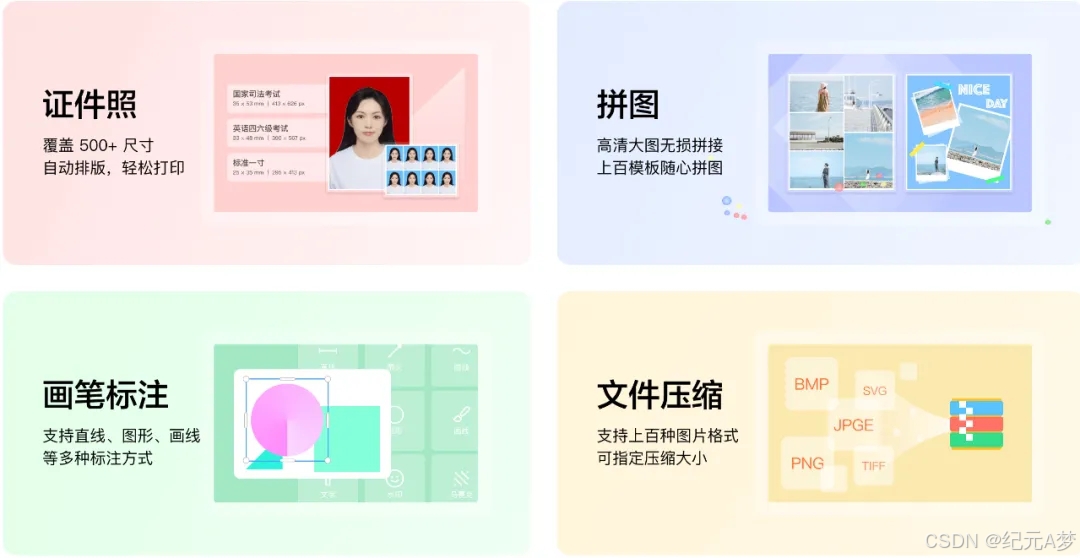在Windows 11的WSL(Windows Subsystem for Linux)环境中安装Anaconda、CUDA、CUDNN和TensorRT的详细步骤整理:
本文是用cuda12.4与CuDNN 8.9.7 和 TensorRT 9.1.0 及以上对应
一、前言(准备)
- 确保电脑上有NVIDIA GPU并且已经安装了NVIDIA驱动。
- 通过WSL已经安装了Ubuntu。
- 理论上,如果Windows上已经安装了NVIDIA驱动,WSL不需要再次安装。
- 使用
nvidia-smi命令查看电脑上的CUDA版本。
二、安装Anaconda、CUDA、CUDNN、TensorRT
2.1 Anaconda安装
官网下载

既然您已经下载好了Anaconda的安装包,接下来可以按照以下步骤在Linux系统中安装Anaconda:
-
打开终端:首先,打开您的Linux终端。
-
导航到下载目录:使用
cd命令切换到包含下载的Anaconda安装脚本的目录。例如,如果安装包下载在Downloads文件夹中,您可以使用以下命令:cd ~/Downloads请根据您的实际下载位置调整路径。
-
运行安装脚本:运行下载的安装脚本。假设您的安装包名为
Anaconda3-2023.07-Linux-x86_64.sh,您可以使用以下命令:bash Anaconda3-2023.07-Linux-x86_64.sh请将脚本名称替换为您实际下载的文件名。
-
同意许可协议:在安装过程中,您会被提示阅读并同意许可协议。按
Enter键继续,当出现协议文本时,使用键盘上下键阅读,按Space键翻页,然后按Enter键接受协议。 -
使用文本编辑器打开.bashrc文件,并检查
vim ~/.bashrc export PATH="/path/to/anaconda3/bin:$PATH" source ~/.bashrc echo $PATH -
验证安装:为了验证Anaconda是否正确安装,您可以运行以下命令:
conda --version这应该会显示安装的conda版本。
-
创建新环境(可选):如果您希望为不同的项目创建隔离的环境,可以使用conda创建新的环境:
conda create --name myenv python=3.9这将创建一个名为
myenv的新环境,其中包含Python 3.9。 -
激活环境:创建环境后,您可以使用以下命令激活它:
conda activate myenv
按照这些步骤,您应该能够在Linux系统中成功安装并配置Anaconda。如果在安装过程中遇到任何问题,可以参考Anaconda的官方文档或寻求社区帮助。
2.2 CUDA安装
-
选择CUDA版本:
- 访问NVIDIA的CUDA Toolkit Archive页面,选择与您的NVIDIA驱动兼容的CUDA版本。这里选的cuda12.4https://developer.nvidia.com/cuda-12-4-0-download-archive?target_os=Linux&target_arch=x86_64&Distribution=WSL-Ubuntu&target_version=2.0&target_type=deb_local
-
下载WSL专用安装包:
- 选择WSL-Ubuntu对应的安装包下载。

- 执行安装命令: - 按照下载页面提供的命令执行安装。例如:
- 选择WSL-Ubuntu对应的安装包下载。
wget https://developer.download.nvidia.com/compute/cuda/repos/wsl-ubuntu/x86_64/cuda-wsl-ubuntu.pin
sudo mv cuda-wsl-ubuntu.pin /etc/apt/preferences.d/cuda-repository-pin-600
wget https://developer.download.nvidia.com/compute/cuda/12.4.0/local_installers/cuda-repo-wsl-ubuntu-12-4-local_12.4.0-1_amd64.deb
sudo dpkg -i cuda-repo-wsl-ubuntu-12-4-local_12.4.0-1_amd64.deb
sudo cp /var/cuda-repo-wsl-ubuntu-12-4-local/cuda-*-keyring.gpg /usr/share/keyrings/
sudo apt-get update
sudo apt-get -y install cuda-toolkit-12-4
- 设置环境变量:
sudo touch /etc/profile.d/cuda.sh
echo 'export PATH=/usr/local/cuda/bin/:$PATH' | sudo tee -a /etc/profile.d/cuda.sh
echo 'export LD_LIBRARY_PATH=/usr/local/cuda/lib64/:/usr/lib/wsl/lib/:$LD_LIBRARY_PATH' | sudo tee -a /etc/profile.d/cuda.sh
export PATH=/usr/local/cuda/bin:$PATH
export LD_LIBRARY_PATH=/usr/local/cuda/lib64:$LD_LIBRARY_PATH
export PATH=/usr/local/cuda-12.4/bin${PATH:+:${PATH}}
export LD_LIBRARY_PATH=/usr/local/cuda-12.4/lib64${LD_LIBRARY_PATH:+:${LD_LIBRARY_PATH}}
export CUDA_HOME=/usr/local/cuda-12.4
nvcc -V
验证安装:
- 安装成功后,可以通过
nvcc -V命令验证CUDA是否安装成功。
2.3 CUDNN安装
- 下载CUDNN:
- 从NVIDIA官网下载与CUDA版本匹配的CUDNN tar包。官网地址

2. 解压并安装:
- 将下载的tar包复制到Ubuntu的一个文件夹下(本文是home/用户名下的Downloads),解压并复制文件到CUDA目录:
tar -xvf cudnn-linux-x86_64-8.4.0.27_cuda11.6-archive.tar.xz sudo cp cudnn-*-archive/include/cudnn*.h /usr/local/cuda/include sudo cp -P cudnn-*-archive/lib/libcudnn* /usr/local/cuda/lib64 sudo chmod a+r /usr/local/cuda/include/cudnn*.h /usr/local/cuda/lib64/libcudnn*
- 验证安装:
- 运行以下命令验证CUDNN版本:
cat /usr/local/cuda/include/cudnn_version.h | grep CUDNN_MAJOR -A 2
- 运行以下命令验证CUDNN版本:
2.4 TensorRT安装
-
下载TensorRT:
- 从NVIDIA官网下载与CUDA版本匹配的TensorRT tar包。

- 从NVIDIA官网下载与CUDA版本匹配的TensorRT tar包。
-
解压并安装:
-
将下载的tar包复制到Ubuntu的一个文件夹下,解压并设置环境变量:
tar -xzvf TensorRT-10.2.0.19.Linux.x86_64-gnu.cuda-12.5.tar.gz export LD_LIBRARY_PATH=$LD_LIBRARY_PATH:/home/z/DownloadsTensorRT-10.2.0.19/lib切换到python目录下,安装tensorrt python whl文件
注意:这里的pip安装一定是下载到自己的虚拟环境下,比如anaconda下pytorch环境激活后
根据当前环境的python版本安装对应的tensorrt, 我的当前环境python为3.9,就安装3.9对应的tensorrt whl文件pip install tensorrt-10.2.0-cp39-none-linux_x86_64.whl
-
-
验证安装:
- 运行以下命令验证TensorRT版本:
sudo find / -name NvInferVersion.h python -c "import tensorrt; print(tensorrt.__version__)"
- 运行以下命令验证TensorRT版本:
三、补充:Nvidia-driver安装与卸载
-
卸载旧驱动:
- 如果需要,卸载旧的NVIDIA驱动:
sudo apt-get remove --purge nvidia* sudo apt remove --purge *nvidia* sudo /usr/bin/nvidia-uninstall
- 如果需要,卸载旧的NVIDIA驱动:
-
下载新驱动:
- 从NVIDIA官网下载新的驱动run文件。
-
安装新驱动:
- 禁用nouveau驱动:
echo options nouveau modeset=0 | sudo tee -a /etc/modprobe.d/nouveau-kms.conf sudo apt-get install linux-source sudo apt-get install linux-headers-$(uname -r) - 安装驱动:
sudo service lightdm stop sudo chmod 777 NVIDIA-Linux-x86_64-xxxx.xx.run sudo ./NVIDIA-Linux-x86_64-xxxx.xx.run -no-x-check -no-nouveau-check -no-opengl-files
- 禁用nouveau驱动:
-
验证驱动安装:
- 运行以下命令验证驱动是否安装成功:
nvidia-smi
- 运行以下命令验证驱动是否安装成功:
通过以上步骤,您应该能够在WSL中的Ubuntu发行版成功安装CUDA、CUDNN和TensorRT,并配置好环境变量。